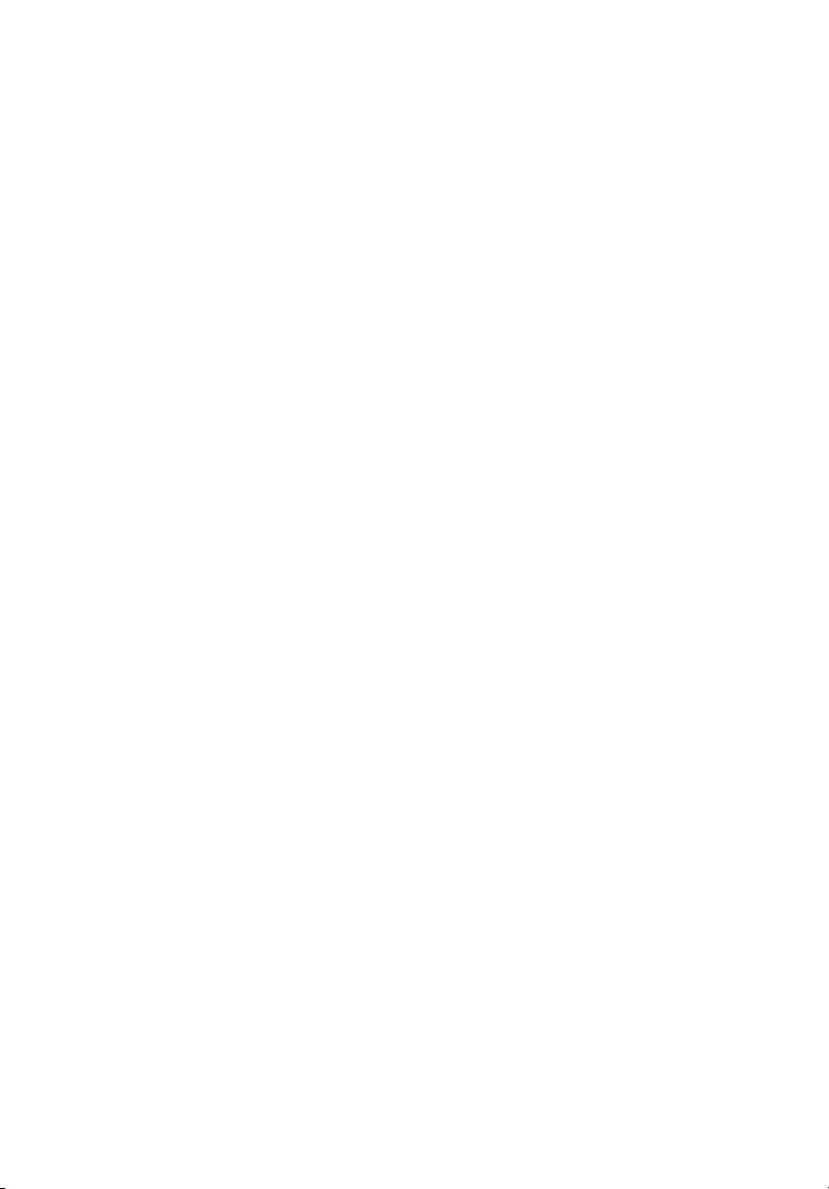
ЖК-монитор Acer
Руководство пользователя
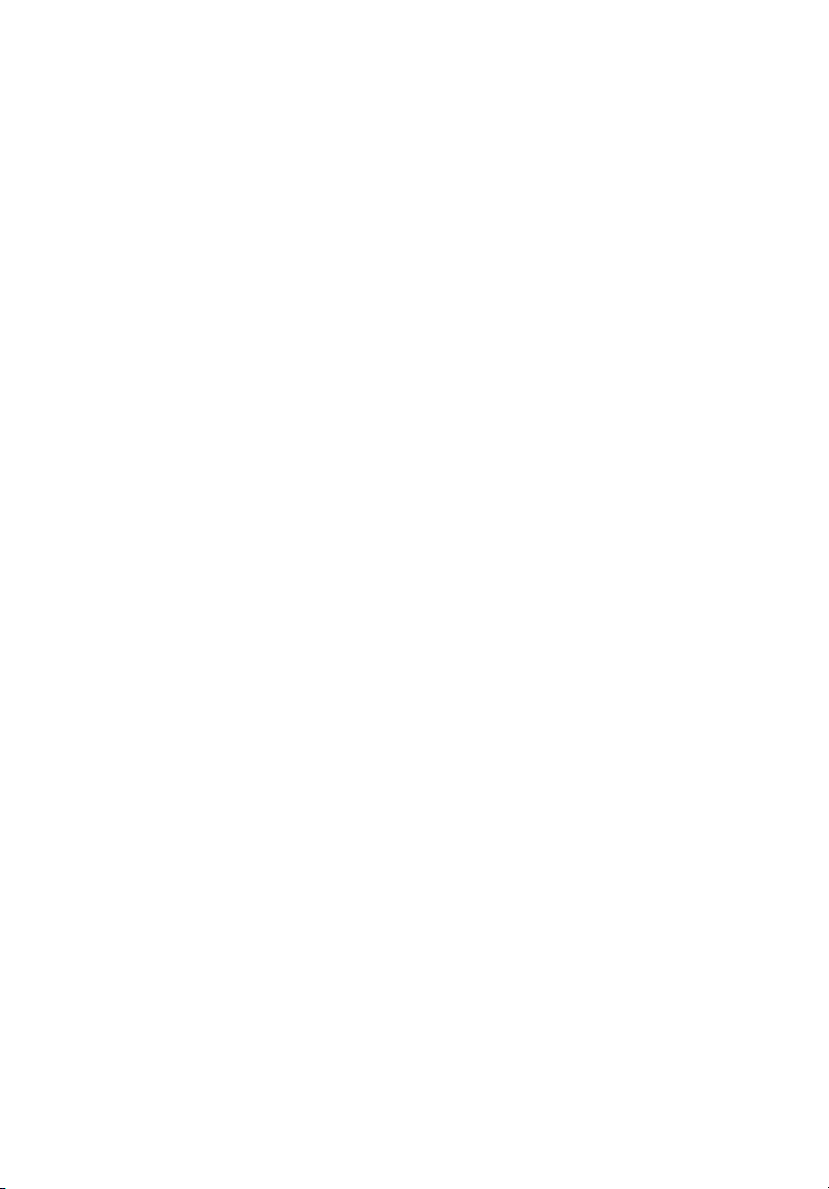
Copyright © 2013. Acer Incorporated.
All Rights Reserved.
Acer LCD Monitor User's Guide
O
riginal Issue: 12/20
Changes may be made periodically to the information in this publication without obligation
to notify any person of such revisions or changes. Such changes will be incorporated in new
editions of this manual or supplementary documents and publications. This company makes
no representations or warranties, either expressed or implied, with respect to the contents
hereof and specifically disclaims the implied warranties of merchantability or fitness for a
particular purpose.
Record the model number, serial number, purchase date and place of purchase information in
the space provided below. The serial number and model number are recorded on the label
affixed to your computer. All correspondence concerning your unit should include the serial
number, model number and purchase information.
No part of this publication may be reproduced, stored in a retrieval system, or transmitted, in
any form or by any means, electronically, mechanically, by photocopy, recording or otherwise,
without the prior written permission of Acer Incorporated.
13
Acer LCD Monitor User's Guide
Model number: __________________________________
Serial number: ___________________________________
Date of purchase: ________________________________
Place of purchase: ________________________________
Acer and the Acer logo a
product names or trademarks are used herein for identification purposes only and belong to
their respective companies.
re registered trademarks of Acer Incorporated. Other companies'
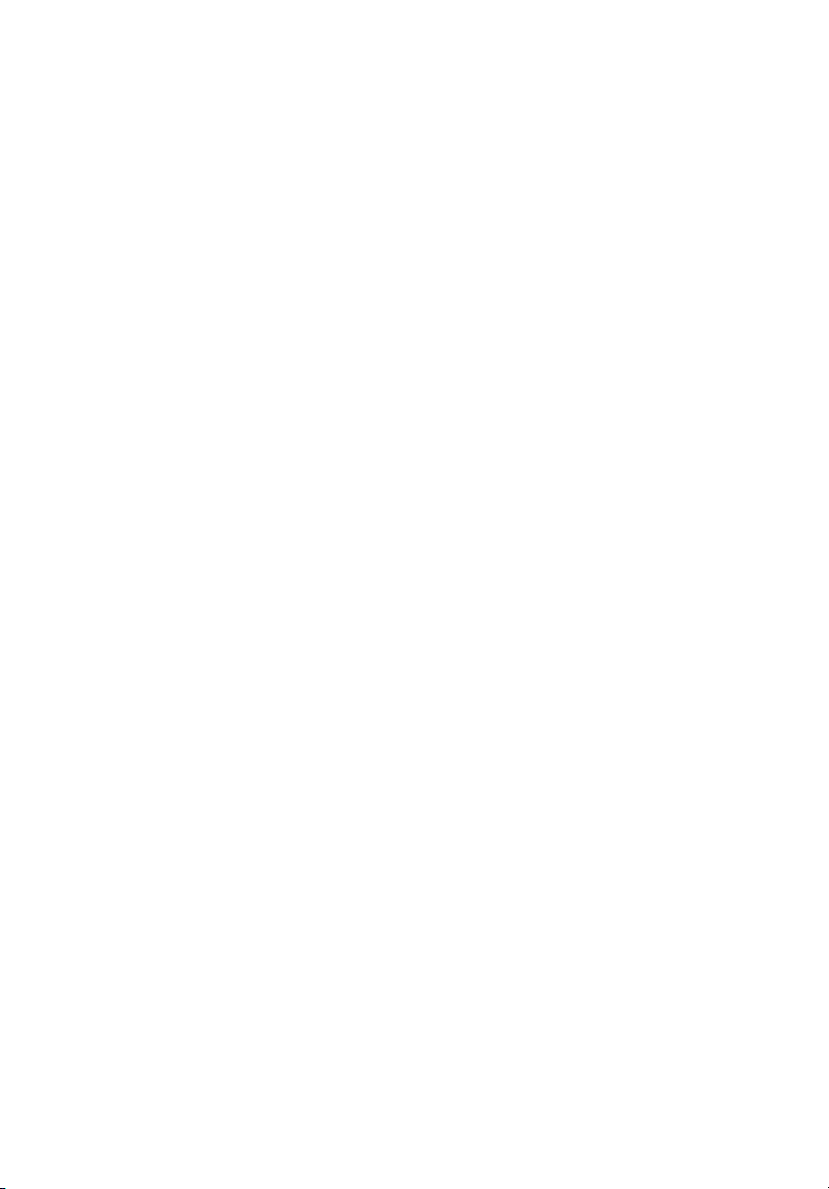
Особые замечания по ЖКмониторам
Перечисленные ниже явления являются нормой и не указывают на
неисправность.
• Из-за характера люминесцентного излучения во время первоначального
использования экран может мигать. Выключите выключатель питания и
затем снова включите его, чтобы убедиться, что экран перестал мигать.
• В зависимости от используемого рисунка рабочего стола на экране можно
заметить неравномерное распределение яркости.
• ЖК-экран имеет 99,99% или более действующих пикселов. Допускается
наличие не более 0,01% дефектов, таких как несветящийся или постоянно
светящийся пиксел.
• Из-за свойств ЖК-экрана, если одно и то же изображение отображается в
течение нескольких часов, то после смены изображения на экране может
остаться остаточное изображение. В этом случае экран медленно
восстановится через несколько часов после изменения изображения или
выключения выключателя питания.
Информация, касающаяся
безопасности и удобства
iii
использования
Инструкции по технике безопасности
Внимательно прочитайте настоящие инструкции. Сохраните настоящий
документ для использования в будущем. Следуйте всем предупреждениям и
указаниям, имеющимся на данном изделии.
Очистка монитора
При очистке монитора следует неукоснительно соблюдать приведенные ниже
указания.
• Перед очисткой всегда отключайте монитор от сети.
• Экран, переднюю и боковые панели корпуса следует протирать мягкой
тканью.
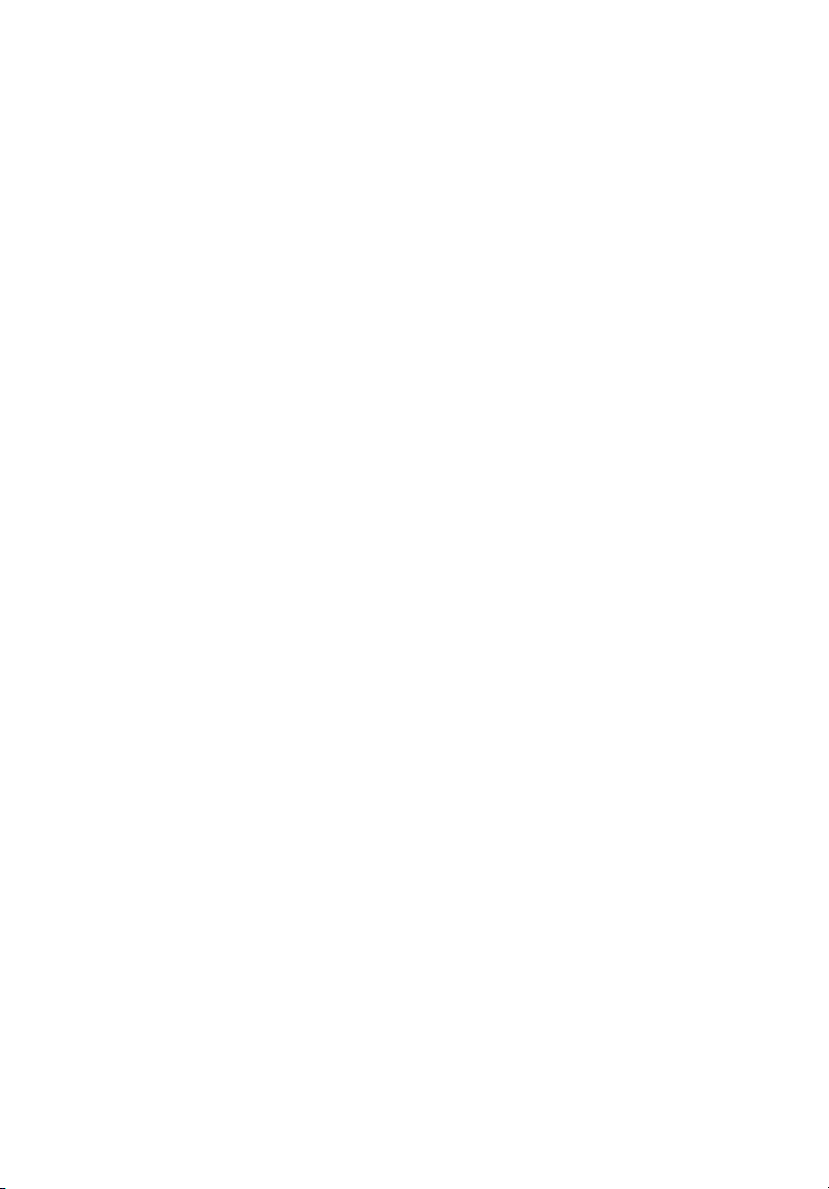
iv
Подключение данного прибора к сети и отключение
от сети
При подключении к сети и отключении от сети ЖК-монитора соблюдайте
указания, приведенные ниже:
• Перед подключением кабеля питания к розетке переменного тока
убедитесь, что монитор прикреплен к основанию.
• Перед подсоединением или отсоединением кабеля питания убедитесь,
что ЖК-монитор и компьютер выключены.
• Если в системе используется несколько источников питания, отключите
питание системы, отсоединив все кабели питания от электросети.
Доступность
Убедитесь, что сетевая розетка, к которой подключен кабель питания, легко
доступна и расположена максимально близко к оператору оборудования. При
необходимости отключения питания оборудования необходимо обязательно
отсоединять кабель питания от электрической розетки.
Защите органов слуха
Для защиты органов слуха соблюдайте следующие рекомендации.
• Постепенно повышайте громкость, пока звук не будет слышен четко, на
комфортном уровне и без искажения.
• Не увеличивайте уровень громкости, если уши уже к нему привыкли.
• Ограничьте время прослушивания музыки на высокой громкости.
• Не увеличивайте громкость, чтобы перекрыть шумы окружающей среды.
• Уменьшите громкость, если не слышите находящихся рядом людей.
Предупреждения
• Не используйте данный прибор вблизи воды.
• Не допускается установка прибора на неустойчивые тележку, стойку или
стол. Падение прибора может привести к его серьезному повреждению.
• Щели и отверстия предназначены для вентиляции прибора с целью
обеспечения его надежной работы и предотвращения перегрева.
Запрещается блокировать или перекрывать эти отверстия. Не блокируйте
отверстия, располагая прибор на кровати, диване, ковре или других
подобных поверхностях. Данный прибор нельзя располагать рядом с
отопительным радиатором или нагревательным прибором или над ними,
также нельзя
обеспечения должной вентиляции.
• Не допускайте попадания каких-либо предметов внутрь прибора через
щели в корпусе, т.к. они могут попасть на участки, находящиеся под
напряжением, что может привести к возгоранию или поражению
устанавливать прибор в закрытом пространстве без
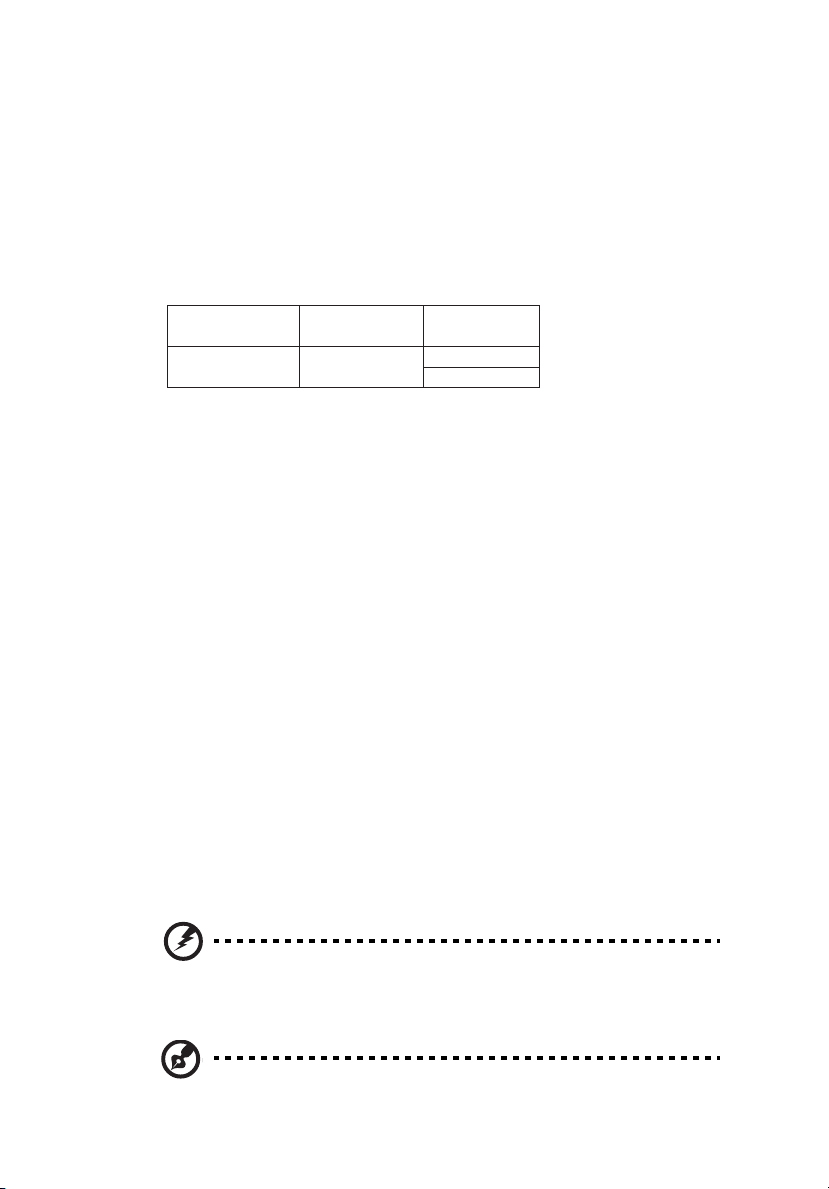
электрическим током. Не допускайте попадания какой-либо жидкости на
прибор или внутрь него.
• Чтобы не допустить повреждения внутренних компонентов и
предотвратить утечку батареи, не размещайте прибор на вибрирующих
поверхностях.
• Не рекомендуется использовать прибор во время занятий спортом,
тренировок или в других условиях, когда возможна вибрация, так как это
может вызвать непредвиденное короткое замыкание или повреждение
внутренних компонентов.
Ваше устройство использует один из следующих блоков питания:
•
Деталь/ Производитель/ Тип/
№ по каталогу товарный знак модель
Адаптер питания DELTA ADP-65JH DB
ADP-65VH D
Использование электропитания
• Этот прибор необходимо эксплуатировать при напряжении питания,
указанном на паспортной табличке. Если характеристики электросети
неизвестны, проконсультируйтесь с продавцом или местной компаниейпоставщиком электроэнергии.
• Не допускайте, чтобы на кабеле питания находились посторонние
предметы. Необходимо расположить прибор так, чтобы люди не могли
наступить на кабель.
• При использовании удлинителя с этим прибором убедитесь, что общий
номинальный ток подключенного оборудования не превышает
номинального тока удлинителя. Кроме этого, убедитесь, что общий
номинальный ток всех устройств, подключенных к электрической розетке,
не превышает номинала предохранителя.
• Не перегружайте электрическую розетку, удлинитель или разветвитель,
подключая слишком много устройств. Общая нагрузка системы не должна
превышать 80% от номинала цепи. При использовании удлинителей
нагрузка не должна превышать 80% входного номинального тока
удлинителя.
• Сетевой кабель питания данного прибора оборудован трехконтактной
вилкой с заземлением. Эта вилка может быть вставлена только в сетевую
розетку с заземлением. Убедитесь, что электрическая розетка должным
образом заземлена перед подсоединением к ней вилки кабеля питания.
Не вставляйте вилку в незаземленную электрическую розетку. Для
получения более подробной информации обратитесь к электрику.
v
Предупреждение! Контакт заземления является одним из
элементов обеспечения безопасности. Использование не
заземленной должным образом розетки может привести к
поражению электрическим током.
Примечание. Кроме этого, контакт заземления обеспечивает
хорошую защиту от непредсказуемых помех, создаваемых
другими находящимися рядом электрическими устройствами,
которые могут повлиять на работу данного изделия.
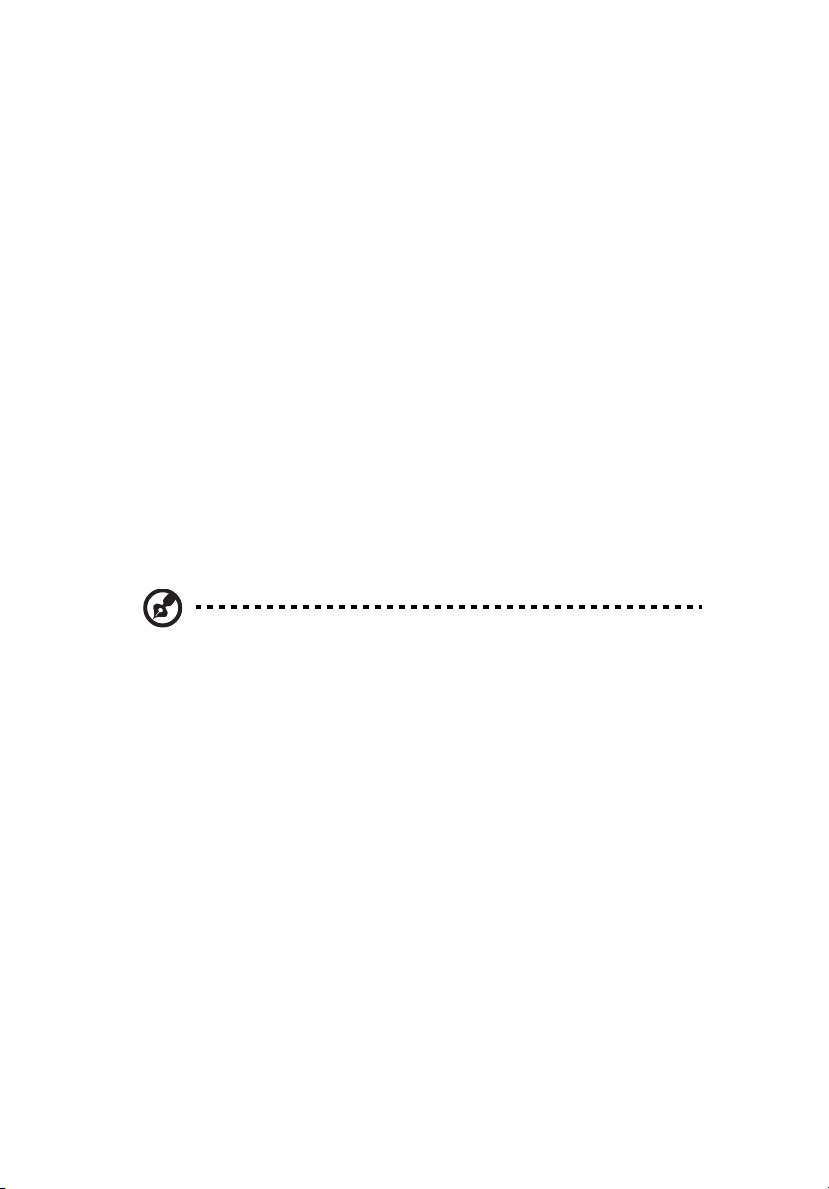
vi
Используйте данный прибор только с входящим в комплект поставки
•
кабелем. При необходимости заменить кабель питания убедитесь, что
новый кабель соответствует следующим требованиям: отсоединяемый,
сертифицированный UL или CSA, тип SPT-2, номинальные ток и
напряжение не менее 7 А и 125 В, утвержден VDE, максимальная длина
4,5 м (15 футов).
Обслуживание прибора
Не пытайтесь самостоятельно ремонтировать прибор, так как при открытии или
удалении крышки можно подвергнуться воздействию высокого напряжения или
другим факторам риска. Любое сервисное обслуживание прибора должны
выполнять только квалифицированные специалисты сервисной службы.
Отключите устройство от электросети и обратитесь к квалифицированному
специалисту по ремонту в следующих случаях:
• кабель питания или вилка повреждены, порезаны или изношены;
• в прибор попала жидкость;
• прибор был подвержен воздействию дождя или влаги;
• прибор упал, или его корпус поврежден;
• наблюдаются очевидные нарушения работы прибора, свидетельствующие
о необходимости технического обслуживания.
• прибора не работает надлежащим образом после выполнения всех
инструкций по эксплуатации.
Примечание. Производите регулировку только тех настроек,
которые описаны в инструкциях по эксплуатации, так как
неправильная регулировка других параметров может привести к
повреждению прибора и необходимости вмешательства
квалифицированного специалиста для восстановления
нормального состояния прибора.
Потенциально взрывоопасные среды
Находясь на территории с потенциально взрывоопасной атмосферой,
выключите прибор и соблюдайте требования всех знаков и инструкций. В
число потенциально взрывоопасных сред входят территории, где обычно
рекомендуют выключать двигатель. Искра в такой среде может стать причиной
взрыва или пожара и привести к травмам или смерти. Отключайте прибор
около бензиновых колонок на станциях
ограничения, касающиеся использования радиооборудования на складах и в
зонах распределения горючего, химических заводах и в зонах, где ведутся
взрывные работы. Зоны с потенциально взрывоопасной атмосферой часто, но
не всегда, наглядно обозначены. В их число входят зоны под палубой судов,
склады химических веществ и пункты их передачи, автомобили, использующие
сжиженный углеводородный газ (например, бутан или пропан), и зоны, в
атмосфере которых содержатся такие химические вещества или частицы, как
мука, пыль или металлические порошки.
техобслуживания. Соблюдайте
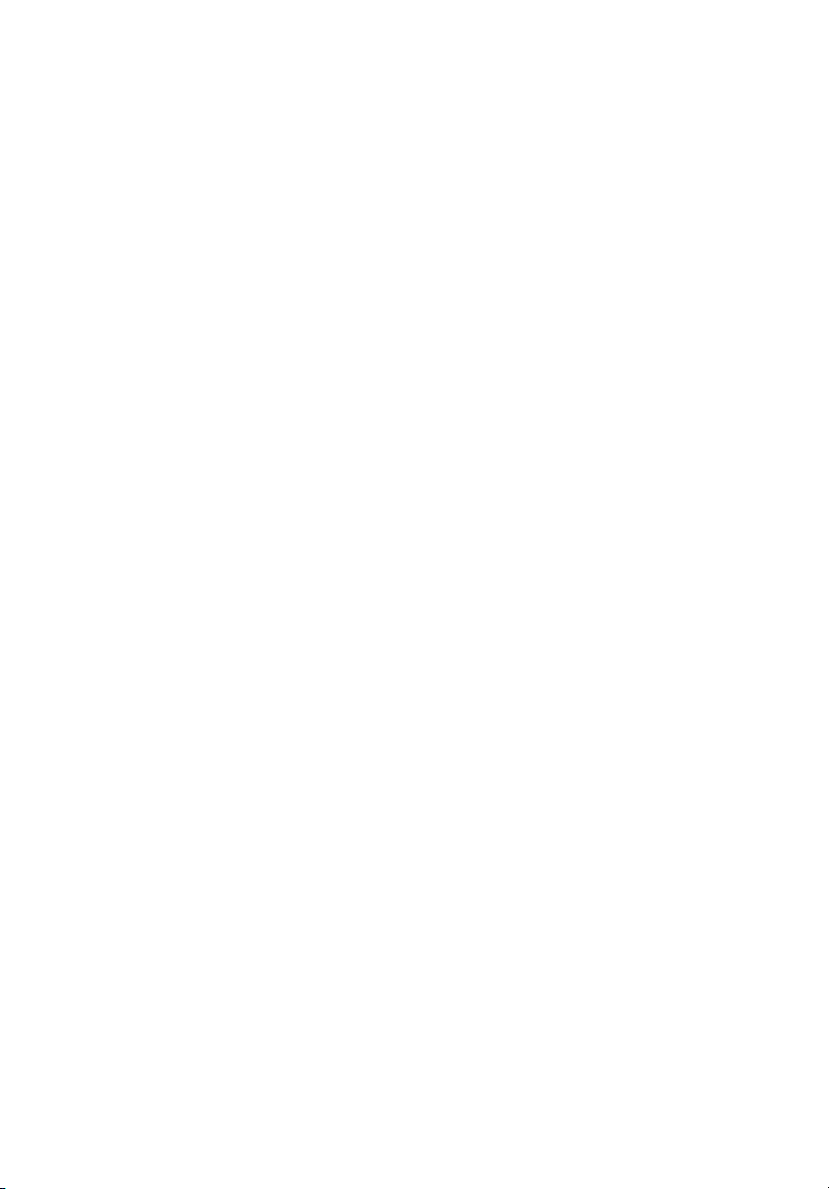
Дополнительная информация о
безопасности
Данный прибор и его модификации могут содержать мелкие детали. Храните
их в недоступном для детей месте.
Заявление относительно пикселов на ЖКэкране
Данный ЖК-монитор изготовлен с применением высокоточных технологий.
Однако, некоторые пикселы могут иногда срабатывать ошибочно или
выглядеть как черные или красные точки. Это не оказывает влияния на
записанное изображение и не является неисправностью.
vii
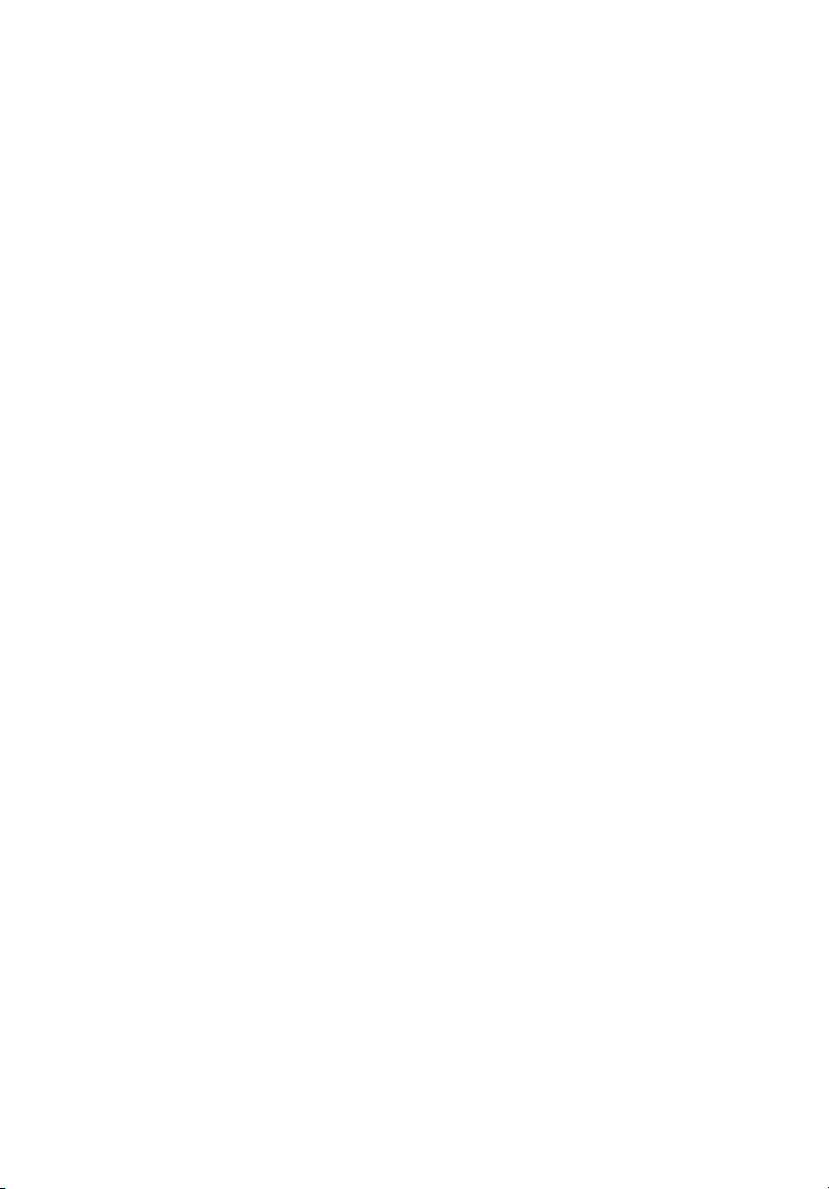
viii
Данный прибор поставляется с приведенными ниже функциями управления
питанием.
• Активация спящего режима дисплея после 15 минут бездействия
пользователя.
• Активация спящего режима дисплея после 30 минут бездействия
пользователя.
• Выведение компьютера из спящего режима нажатием кнопки
питания.
Советы и рекомендации по удобному
использованию
Пользователи компьютеров часто жалуются на напряжение глаз и головную
боль после продолжительного использования монитора. Также пользователи
подвержены риску причинения вреда здоровью после долгих часов работы за
компьютером. Длительные периоды работы, неудачная поза, вредные
привычки во время работы, стресс, неудовлетворительные условия труда,
состояние здоровья пользователя и другие факторы сильно увеличивают риск
причинения
Неправильное использование компьютера может вызвать кистевой
туннельный синдром, тендинит, тендосиновит и другие скелетно-мышечные
заболевания. В кистях рук, запястьях, руках, плечах, шее и спине могут
появиться приведенные ниже симптомы:
• онемение или ощущение жжения или покалывания;
• ноющая боль, повышенная чувствительность или болезненность;
• боли, отек или дрожь;
• тугоподвижность или скованность;
• ощущение холода или слабость.
Если у вас наблюдаются подобные симптомы или другие периодические или
постоянные нарушения и (или) боли, связанные с использованием
компьютера, необходимо незамедлительно проконсультироваться с врачом и
сообщить об этом в отдел охраны труда и здоровья вашей компании.
Ниже приведены рекомендации по более удобному использованию
компьютера.
вреда здоровью.
Нахождение наиболее удобной зоны
Найдите наиболее удобную зону для работы, отрегулировав угол обзора
монитора, используя подставку для ног или отрегулировав высоту сиденья
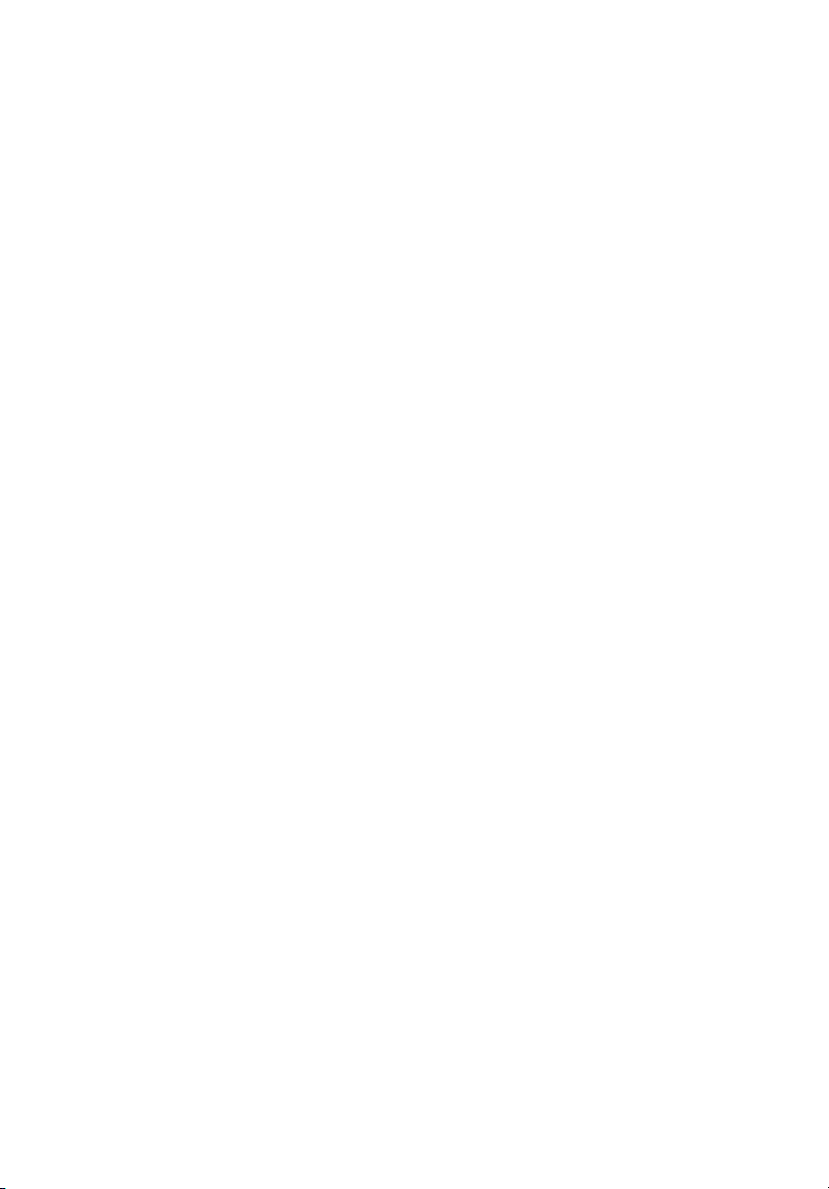
кресла для максимального удобства. Выполняйте приведенные ниже
рекомендации:
• не находитесь слишком долго в одном и том же положении;
• старайтесь не сутулится вперед и не отклоняться назад;
• периодически вставайте и ходите, чтобы снять напряжение мышц ног.
Забота о зрении
Долгие часы работы за монитором, ношение несоответствующих очков или
контактных линз, яркий свет в глаза, чрезмерное освещение помещения,
плохая фокусировка экрана, очень мелкие шрифты и низкая контрастность
изображений могут вызвать напряжение зрения. Ниже приведены
рекомендации по снижению напряжения зрения.
Глаза
• Часто давайте отдых глазам.
• Регулярно давайте глазам отдых, отводя их от монитора и направляя
взгляд на удаленную точку.
• Чаще моргайте для увлажнения глаз.
Дисплей
• Содержите дисплей в чистоте.
• Держите голову на уровне выше верхнего края дисплея, чтобы глаза
смотрели вниз, когда взгляд направлен на середину дисплея.
• Отрегулируйте яркость и (или) контрастность дисплея для удобства
работы текст должен быть хорошо читаемым, а рисунки – четкими.
• Предотвращение появления бликов и отражений на дисплее:
• расположите дисплей боком к окну или другому источнику света;
• уменьшите освещение в помещении с помощью занавесок, штор или
жалюзи;
• используйте направленный свет;
• измените угол обзора дисплея;
• используйте антиивобликовый фильтр;
• используйте козырек для дисплея, например кусок картона,
укрепленный над верхним передним краем дисплея;
• избегайте неподходящей настройки угла обзора дисплея;
• старайтесь длительное время не смотреть на источники яркого света,
например, открытые окна.
ix
Приобретение полезных привычек во время работы
Приобретение полезных привычек для более удобного и эффективного
использования компьютера:
• часто и регулярно делайте короткие перерывы;
• выполняйте упражнения по растяжке мышц;
• как можно чаще выходите на свежий воздух;
• регулярно занимайтесь гимнастикой и укрепляйте здоровье.

We,
Declaration of Conformity
Acer Incorporated
8F, 88, Sec. 1, Xintai 5th Rd., Xizhi, New Taipei City 221, Taiwan
Contact Person: Mr. RU Jan, e-mail:ru.jan@acer.com
And,
Acer Italy s.r.l
Via Lepetit, 40, 20020 Lainate (MI) Italy
Tel: +39-02-939-921 ,Fax: +39-02 9399-2913
www.acer.it
Declare under our own responsibility that the product:
Product: LCD Monitor
Trade Name:
Model Number:
SKU Number:
To which this declaration refers conforms to the relevant standard or other standardizing documents:
• EN55022:2010 Class B; EN55024:2010
• EN 61000-3-2:2006+A1:2009+A2:2009, Class D
• EN61000-3-3:2008
• EN60950-1:2006/A11:2009/A1:2010+A12:2011
• Regulation (EC) No. 1275/ 2008; EN 50564:2011; IEC 62301:2011
• EN50581:2012
We hereby declare above product is in compliance with the essential requirements and other relevant
provisions of EMC Directive 2004/108/EC, Low Voltage Directive 2006/95/EC, and RoHS Directive
2011/65/EU and Directive 2009/125/EC with regard to establishing a framework for the setting of ecodesign
requirements for energy-related product.
Year to begin affixing CE marking 2014.
_______________________________
RU Jan / Sr. Manager Date
Regulation, Acer Inc.
Acer
FT240HQL
FT240HQL xxxxxx;
(“x” = 0~9, a ~ z, A ~ Z, or blank)
Feb. 25, 2014

Federal Communications Commission
Declaration of Conformity
This device complies with Part 15 of the FCC Rules. Operation is subject to the
following two conditions: (1) this device may not cause harmful interference, and (2)
this device must accept any interference received, including interference that may
cause undesired operation.
The following local Manufacturer /Importer is responsible for this declaration:
Product: LCD Monitor
Model Number:
SKU Number:
Name of Responsible Party: Acer America Corporation
Address of Responsible Party: 333 West San Carlos St.
Contact Person: Acer Representative
Phone No.: 254-298-4000
Fax No.: 254-298-4147
FT240HQL
FT240HQL
xxxxxx (“x” = 0~9, a ~ z, A ~ Z or Blank)
Suite 1500
San Jose, CA 95110
U. S. A.

Особые замечания по ЖК-мониторам iii
Информация, касающаяся безопасности и удобства
использования iii
Инструкции по технике безопасности iii
Очистка монитора iii
Подключение данного прибора к сети и
отключение от сети iv
Доступность iv
Защите органов слуха iv
Предупреждения iv
Использование электропитания v
Обслуживание прибора vi
Дополнительная информация о безопасности vii
Заявление относительно пикселов на ЖК-экране vii
Советы и рекомендации по удобному использованию
Federal Communications Commissi
on
viii
Declaration of Conformity xi
Распаковка
Регулировка положения экрана
Подсоединение кабеля питания
Режим энергосбережения
Канал данных дисплея
(Display Data Channel – DDC)
Connector pin assignment
Таблица стандартных режимов синхронизации
Установка
MHL
Органы управления
Настройка параметров
Управление цветом Acer
Регулировка настроек в экранном меню
Устранение неполадок
Режим VGA
Режим HDMI
Краткое руководство по использованию
Windows 8 с данным сенсорным монитором
1
2
3
3
3
4
6
7
8
9
10
10
11
15
15
16
17

Распаковка
При распаковке проверьте наличие в упаковке перечисленных ниже предметов
и сохраните упаковочные материалы на случай возможной погрузки или
транспортировки монитора в будущем.
1
ЖК-дисплей Краткое руководство
LCD MONITOR
FT240HQL
Кабель D-Sub
(Дополнительно)
Кабель HDMI
(Дополнительно)
Кабель USB
(Дополнительно)
Адаптер питания
Quick Guide
Аудиокабель
(Дополнительно)
User Guide
Кабель MHL
(Дополнительно)
Сетевой шнур
переменного
тока

2
РЕГУЛИРОВКА ПОЛО
Для того, чтобы достичь оптимального поля зрения, можно отрегулировать угол
наклона монитора, взявшись двумя руками за его края, так, как изображено
на рисунке ниже.
Монитор можно отрегулировать на 10 градусов вверх и на
как указывает изображенная ниже стрелка.
ЖЕНИЯ ЭКРАНА
0
градусов вниз,
90
10
90
0

Подсоединение кабеля питания
• Сначала следует проверить соответствие используемого кабеля типу
местной электросети.
• Монитор оснащен универсальным блоком питания, который допускает
эксплуатацию прибора в регионах с напряжением как 100/120 В перем.
тока, так и 220/240 В перем. тока. Настройка пользователем не требуется.
• Подсоедините один конец кабеля питания к входу переменного тока
монитора, а другой конец – к розетке переменного тока.
• Для мониторов, работающих от 120 В перем. тока:
Используйте утвержденный UL кабель питания с проводами типа SVT и
вилкой номиналом 10 А, 125 В.
• Для мониторов, работающих от 220/240 В перем. тока:
Используйте кабель питания H05VV-F с вилкой номиналом 10 А, 250 В.
Кабель питания должен быть утвержден для использования в стране, где
будет установлено оборудование.
Режим энергосбережения
Монитор переключается в режим энергосбережения управляющим сигналом от
контроллера дисплея, и при этом индикатор питания будет светиться желтым
цветом.
3
Режим
Вкл. Синий
Режим энергосбережения Желтый
Монитор будет находиться в режиме энергосбережения до обнаружения
управляющего сигнала или до активации клавиатуры или мыши. Время
восстановления при переходе из режима энергосбережения во включенное
состояние составляет приблизительно 3 секунды.
Светодиодный
индикатор
Канал данных дисплея (Display Data Channel – DDC)
Для упрощения установки при поддержке протокола DDC монитор
поддерживает технологию «plug-and-play» (подключай и используй). DDC – это
коммуникационный протокол, посредством которого монитор автоматически
информирует главную систему о своих возможностях, например,
поддерживаемом разрешении и режиме синхронизации. Монитор
поддерживает стандарт DDC2B.

4
НАЗНАЧЕНИЕ КОНТАКТОВ КОННЕКТОРА
15-контактный сигнальный кабель цветного дисплея
КОНТАКТ №ОПИСАНИЕКОНТАКТ №ОПИСАНИЕ
1. Красный 9.+5V
2. Зеленый 10.Logic Ground
3. Синий 11.Monitor Ground
4.Monitor Ground12.DDC-Serial Data
5 1
10
15
6
11
5.
Self тест
13.H-Sync
6.R-Ground14.V-Sync
7.G-Ground15.DDC-Serial Clock
8.B-Ground

5
19-контактный сигнальный
кабель цветного дисплея*
КОНТАКТ № Описание КОНТАКТ № Описание
1 Данные TMDS 2+ 2 Данные TMDS 2 экран
3 Данные TMDS 2- 4 Данные TMDS 1+
5 Данные TMDS 1 экран 6 Данные TMDS 17 Данные TMDS 0+ 8 Данные TMDS 0 экран
9 Данные TMDS 0- 10 Тактовый сигнал TMDS +
11
13 14 Зарезервировано
15 SCL 16 SDA
17 Земля DDC/CEC 18 Питание +5 В
19 Определение
* для определенных моделей
Зарезервировано
(нормально замкнутое
состояние в устройстве)
"горячего"
подключения
12 Тактовый сигнал TMDS -
(нормально замкнутое
состояние в устройстве)
13151719
12141618
1357911
810 462
19
№ КОНТАКТА ОПИСАНИЕ
7. MHL+
9. MHL–
18. VBUS
19. CBUS
5, 11, 17
ЗЕМЛЯ
MHL

6
Таблица стандартных режимов
Видео-
режим
1
2
3
4
5
6
7
8
9
10
11
12
13
14
Видеорежим
VESA 1280x72 0 60 Hz
WXGA 1280x800 60
WXGA+ 1440x900 60
WSXGA+ 1680x1050
UXGA 1920x1080 60
1 640x480 @60Hz
2 720x480
3 720x576 @50Hz
4 800x600 @60Hz
5 1024x768 @60Hz
6 1280x720 @60Hz
7 1280x720@50Hz
8 1920x1080i @60Hz
9
10 1920x1080 @30Hz
1112
13
14
РАЗРЕШЕНИЕ
VGA
640x480 60 Hz
MAC 640x480 66.66 Hz
VESA 720x400 70 Hz
SVGA 800x600 56 Hz
SVGA 800x600 60
XGA 1024x768 60 Hz
XGA 1024x768 70 Hz
VESA 1152x864 75 Hz
SXGA 1280x1024 60
MHL
РАЗРЕШЕНИЕ
@60Hz
1920x1080i @50Hz
1920x1080p @60Hz
1920x1080p @50Hz
720(1440)x480i @60Hz
720(1440)x576i @50Hz
синхронизации
Hz
Hz
Hz
Hz
60 Hz
Hz

7
УСТАНОВКА
Для подсоединения монитора к вашей главной системе, пожалуйста, выполните
перечисленные ниже шаги:
Шаги:
1.1-1 Подсоедините видео кабель
a. Убедитесь в том, что и монитор, и компьютер отключены от сети.
b. Подсоедините видео кабель к компьютеру.
1-2/1-3
2.
3.
4.
5.
6.
КабельHDMI
MHL
a. Убедитесь в том, что и монитор, и компьютер отключены от сети.
b. Подключите кабель HDMI ко компьютеру
Или подключите к портативному устройству кабель MHL
2-1
Подключите USBкабель
2-2/
2-3
Подключите кабель USB2.0 к порту.
(опция)
.
Подключите аудиокабель(Только модель с аудиовходом) (опция)
Подключите сетевой шнур
Подключите сетевой шнур
к розетке переменноготока,
и Адаптер питания
и Адаптер питания
к монитору, а потом
заземленной соответствующим образом.
Подключите к сети монитор и компьютер.
Сначала подключите монитор, а потом - компьютер.
Этот порядок очередности крайне важен.
Если монитор по-прежнему не функционирует надлежащим образом,
см.раздел о диагностике неисправностей и определите проблему.
2-2
Порт USB 2.0
Порт USB 2.0
2-3
VGA
HDMI HDMI
4
1-3
4
3
1-2
1-1
USB
2
1-1
1-
1-3
3
VGA
HDMI
HDMI
USB
2-3
2-2
2

8
MHL (Mobile High-Definition Link) (только для моделей, оснащенных входом
MHL)
Mobile High-Definition Link (Мобильный интерфейс высокой четкости) – это цифровой
интерфейс для передачи аудио-видеосигнала с внешних портативных устройств. Он
также позволяет заряжать портативное устройство.
(5 В, 900 мА.)
Подключение устройств
Подсоедините сертифицированный кабель MHL к порту HDMI® (MHL) на дисплее и к
выходному порту HDMI® на портативном устройстве.
MHL
MHL
Использование MHL
Сертифицированное MHL-устройство будет автоматически выводить изображение на
монитор при условии, что портативное устройство поддерживает форматы изображения
и звука, используемые монитором.
При нахождении портативного устройства в режиме ожидания монитор будет
отображать сплошное черное поле или переходить в режим ожидания в зависимости от
выходного сигнала портативного устройства.
Так как экраны монитора и портативного устройства имеют разный размер и разрешение,
изображение на мониторе может быть менее четким, чем на портативном устройстве.
Это может быть связано с изменением формата изображения на портативном
устройстве.
Данный монитор только принимает сигнал с портативного устройства. Он не
поддерживает управление портативным устройством.

9
ЭЛЕМЕНТЫ УПРАВЛЕНИЯ ДЛЯ ПОЛЬЗОВАТЕЛЯ
Сетевая кнопка/Сетевой индикатор:
Нажмите эту кнопку, чтобы включить или выключить сетевое питание.
Синий - сетевое напряжение включено.
Оранжевый - режим энергосбережения.
Светло-синий - режим (Выкл.).
Использование оперативного меню
Нажмите функциональную кнопку для вызова оперативного меню. Оперативное
меню позволяет быстро выбрать наиболее часто используемые настройки.
Включение:
При отключенном экранном меню нажмите эту кнопку для выбора режима
сценария.
AUTO Кнопка автоматической настройки / Выход
Нажмите эту кнопку для активации функции автоматической настройки. Функция
автоматической настройки используется для установки положения изображения
по горизонтали вертикали, тактовой частоты сигнала и фокуса.
MENU Функции экранного меню:
Нажмите эту кнопку для отображения экранного меню.
INPUT Клавиша Input:
Кнопкой «Input» (Вход) выбирайте между тремя разными источниками видео,
которые могут быть подключены к монитору.
(а) Вход VGA (b) вход
Пройдя по трем методам входа, справа верху на екране вы увидите следующие
сообщения, обозначающие текущий выбранный источник входа. Изображению
может понадобиться 1 или 2 секунды, чтобы появиться.
VGA или
Если не выбраны входы VGA или HDMI MHL и не подключен ни один из
кабелей VGA
как показано ниже:
«No Cable Connect» (Кабель не подключен) или «No Signal» (Нет сигнала)
HDMI или
или HDMI MHL, появляется плавающее диалоговое окно,
HDMI(MHL) (c) вход
MHL
или
HDMI(MHL)
или

10
Значок
главного
меню
подменю
Значок
Отсутств
ует
Отсутств
ует
Отсутств
ует
Отсутств
ует
Отсутств
ует
Элемент
подменю
Пользов.
Режим ECO
Стандарн
Графика
Кино
Описание
Пользовательские настройки, Возможность
точной настройки параметров в
соответствии с ситуацией
регулировка
ергопотребления.
н
Настройки по умоляанию, демонстрация
собственных технических возможностей
дисплея
Улучшает цвета и выделяет мелкие детали,
Цветные рисунки и фотографии выглядят
более живо с четко проявленными
деталями
Максимально высокая деталировка
видеоизображения, Великолепное
видеоизображение, даже при просмотре в
обстановке с неподходящим освещением
настроек для снижения э

11
Регулировка настроек в экранном меню
--------------------------------------------------------------------
Примечание: Следующая информация приведена исключительно в
справочных целях. Реальные характеристики устройств могут
отличаться от указанных.
Экранное меню можно использовать для регулировки настроек ЖКмонитора.
Чтобы открыть экранное меню, нажмите кнопку Меню. В экранном меню
можно регулировать качество изображения, положение меню на экране и
общие параметры. Дополнительные настройки описаны на следующей
странице:
Регулировка качества изображения
1 Нажмите кнопку Меню, чтобы открыть экранное меню.
2 Нажимая кнопки / , в экранном меню выберите пункт
Изображение.Выделите параметр изображения, который хотите
отрегулировать.
3 Нажатием кнопок / отрегулируйте значение на соответствующих
шкалах.
4 Меню Изображение позволяет регулировать Яркость, Контраст, Цветовую
температуру, Автоматическую конфигурацию и другие параметры
изображения.

12
Регулировка положения меню на экране
1 Нажмите кнопку Меню, чтобы открыть экранное меню.
2 Нажимая кнопки управления курсором, в экранном меню выделите пункт
Экранное меню. Выделите параметр, который хотите отрегулировать.

Регулировка настроек
13
1 Нажмите кнопку Меню, чтобы открыть экранное меню.
2 Нажимая кнопки / в экранном меню выберите пункт Настройка.
Выделите параметр, который хотите отрегулировать.
3 Меню Настройка позволяет настраивать Язык меню и другие важные
параметры.

14
Сведения об изделии
1 Нажмите кнопку Меню, чтобы открыть экранное меню.
2 Нажимая кнопки / в экранном меню выберите пункт Сведения.
Будут показаны основные сведения о ЖК-мониторе для текущего
входного сигнала.

Русский
Устранение неполадок
Перед отправкой ЖК-монитора на ремонт просмотрите список по устранению
неполадок, и, возможно, вы самостоятельно устраните причину неполадки.
Режим VGA
15
Неполадка
Изображение
отсутствует
Изображение
нестабильно
Изображение
искажено
Состояние
индикатора
Синий В экранном меню настройте яркость и
контрастность на максимальные
значения или сбросьте их на стандартные
значения.
Откл. Проверьте выключатель питания.
Проверьте, правильно ли подключен к
монитору кабель питания.
Желтый Проверьте, правильно ли подключен
кабель видеосигнала к разъему на
задней панели монитора.
Проверьте, включена ли компьютерная
система и не находится
энергосбережения (о
Проверьте, соответствуют ли
спецификации графического адаптера
спецификациям монитора. Их
несоответствие может вызвать
несовпадение частоты входного сигнала.
Изображение
на экране
отсутствует,
смещено от
центра,
слишком
большое или
слишком
маленькое.
При отображении нестандартных
сигналов в экранном меню настройте
фокусировку, частоту, положение по
горизонтали
Проверьт
Если изображение отсутствует, выберите
другое разрешение или другую частоту
обновления кадров.
Способ устранения
ли она в режиме
жидания).
и по вертикали.
е настройку экрана на системе.
После регулировки размера изображения
подождите несколько секунд перед
заменой или отсоединением сигнального
кабеля или выключением монитора.

16
Русский
Режим HDMI
Неполадка
Изображение
отсутствует
Состояние
индикатора
Синий В экранном меню настройте яркость и
контрастность на максимальные
значения или сбросьте их на
стандартные значения.
Откл. Проверьте выключатель питания.
Проверьте, правильно ли подключен к
монитору кабель питания
переменного тока.
Желтый Проверьте, правильно ли подключен
кабель видеосигнала к разъему на
задней панели монитора.
Проверьте, включена ли
компьютерная система и
находится ли она в режи
энергосбережения (ожидания).
Способ устранения
не
ме

17
Краткое руководство по использованию Windows 8 с
данным сенсорным монитором
На привыкание к этой новой операционной системе может уйти
некоторое время, поэтому мы подготовили несколько базовых
рекомендаций.
* Примечание. Для работы функций сенсорного экрана и USB необходимо подключить
кабель USB к ноутбуку или комп
или HDMI.
VGA
ьютеру, а также установить соединение через кабель
Три концепции, которые стоит знать
1. Пуск
Кнопка «Пуск» в новой ОС отсутствует, приложения можно
запускать с начального экрана.
2. Плитки
Живые плитки действуют аналогично миниатюрам программ.
3. Панель Charms
Панель Charms – это контекстная область, содержащая настройки
и другие полезные функции.
Как открыть панель Charms?
Чтобы открыть панель Charms, проведите пальцем от правого
края экрана.
Как перейти на начальный экран?
Нажмите Windows или проведите пальцем от правого края экрана,
чтобы вызвать панель Charms, и нажмите кнопку «Пуск».

18
Как переключаться между программами и
приложениями?
Проводите пальцем от левого края экрана, чтобы перебирать
выполняющиеся программы и приложения.
Также можно слегка провести пальцем от левого края экрана и
отпустить отобразившийся эскиз, чтобы открыть эскизы
выполняющихся программ и приложений.
Как выключить компьютер?
Откройте панель Charms, выберите пункты «Настройка» >
«Питание», а затем – необходимое действие. Либо на рабочем
столе нажмите кнопку питания Acer, а затем выберите
необходимое действие.
Дополнительную информацию см. в руководстве пользователя
компьютера (откройте панель Charms и выполните поиск по
ключевым словам «Руководство пользователя») или посетите
перечисленные ниже веб-сайты.
- Учебники по Windows 8: www.acer.com/windows8-tutorial
- Служба поддержки – вопросы и ответы:
www.acer.com/support.acer.com
Что такое интерфейс Metro?
Metro – это новый интерфейс ОС Windows 8, оптимизированный
для работы с сенсорным вводом. Программы, созданные для
интерфейса Metro, автоматически используют весь экран и не
требуют традиционного закрытия. Приложения Metro
отображаются на начальном экране как живые плитки.
Что такое живые плитки?
Живые плитки действуют аналогично эскизам программ и
обновляются в соответствии с новым содержимым при
наличии подключения к Интернету. Например, можно
следить за сводкой погоды и биржевыми котировками, не
открывая соответствующее приложение.
